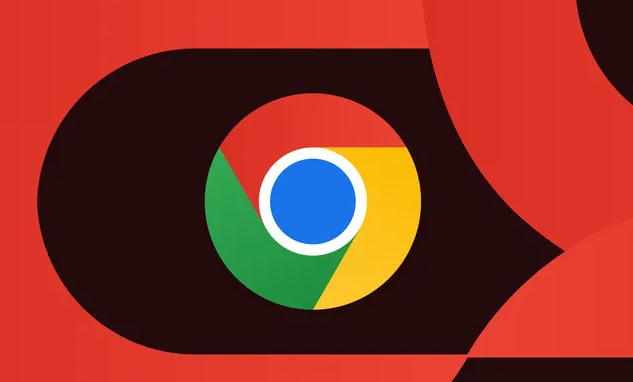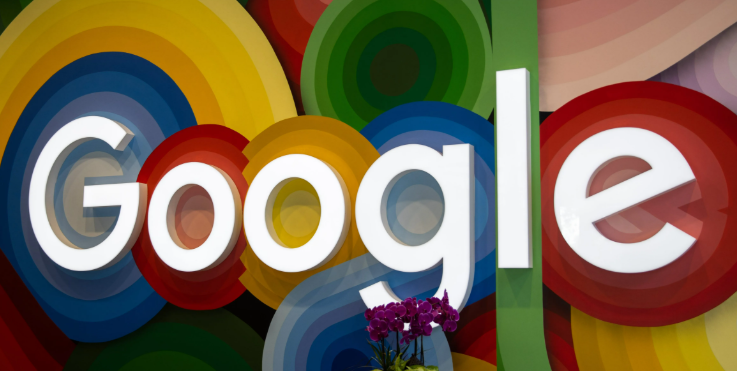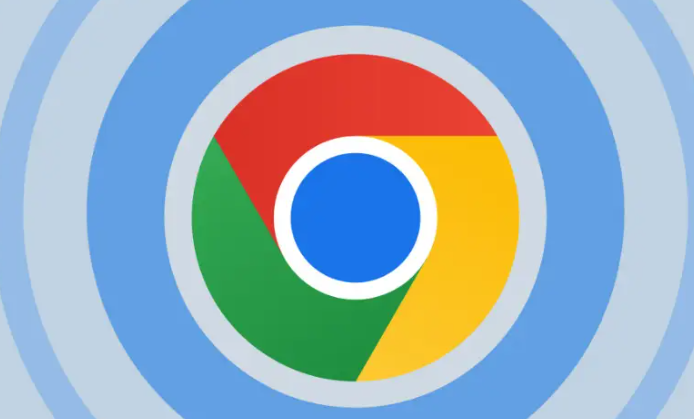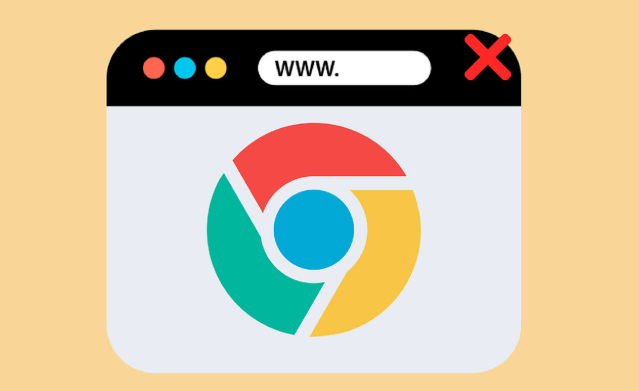
点击Chrome右上角“更多”图标(三个点)→ 进入“扩展程序” → 逐个关闭非必要插件(如广告拦截工具或脚本注入类扩展)。此操作减少后台进程冲突(如对比禁用前后崩溃频率),恢复基础功能稳定性(按需操作),但可能影响特定网站体验(需记录问题插件)。
2. 通过地址栏重置浏览器配置
在Chrome地址栏输入 `chrome://settings/reset` → 回车确认并选择“恢复默认设置”。此步骤清除异常参数(如测试不同配置效果),修复因设置错误导致的崩溃(按需操作),但会导致所有个性化设置丢失(需提前备份书签)。
3. 检查硬件加速兼容性
点击Chrome右上角“更多”图标(三个点)→ 进入“设置” → 选择“系统” → 根据设备性能禁用“硬件加速”功能。此操作避免显卡驱动不兼容问题(如对比开关前后崩溃日志),降低渲染压力(需重启生效),但可能影响视频流畅度(需权衡需求)。
4. 使用任务管理器终止卡死进程
按`Shift+Esc`打开任务管理器 → 切换到“进程”标签 → 强制结束与Chrome相关的主线程进程并重启浏览器。此方法快速释放内存占用(如测试不同扩展冲突),暂时恢复响应(按需操作),但会导致所有标签页丢失(需提前保存内容)。
5. 清理缓存文件防止数据损坏
关闭所有Chrome窗口 → 打开路径(如`C:\Users\用户名\AppData\Local\Google\Chrome\User Data\Default\Cache`)→ 删除所有缓存文件 → 重启浏览器。此操作消除临时文件异常(如对比清理前后存储空间),避免加载损坏数据(按步骤操作),但会导致已缓存内容丢失(需提前保存重要页面)。